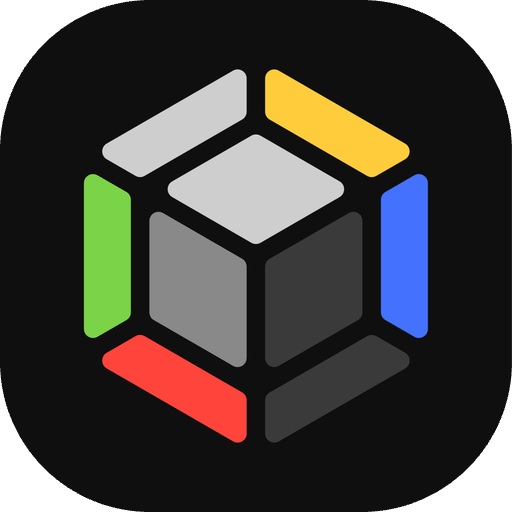Mazos en la colección
ManaBox te permite registrar tus mazos en tu colección. Esto te permite tener múltiples listas de mazos para experimentar o probar nuevas ideas, mientras mantienes tus mazos reales bien organizados en una sección separada. Al hacer esto, puedes rastrear fácilmente dónde se encuentra físicamente una carta en tu colección, lo cual puede ser muy útil en colecciones grandes.
Registrar tu mazo
Para comenzar, ve al menú de colección dentro de la pantalla del mazo actual y luego pulsa en Registrar en la colección.
Aqui se presentan dos opciones, Añadir cartas y Construir desde la colección. Una vez registrado un mazo, aparecerá una nueva sección en la pestaña de colección con todos tus mazos registrados.
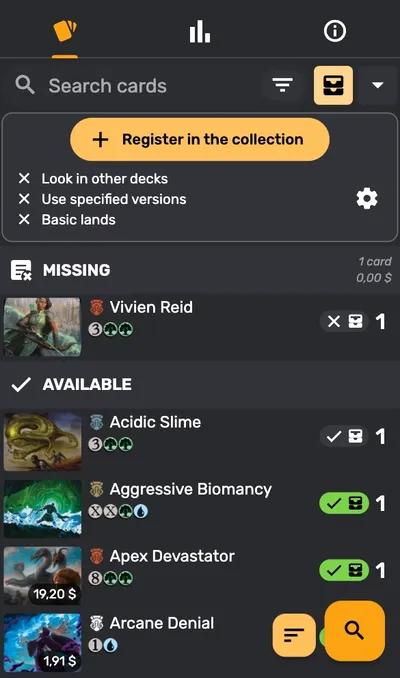
Añadir cartas
Al usar esta opción, las cartas se añadirán a tu colección como nuevas entradas. Esto es útil cuando el mazo es uno que posees físicamente y las cartas aún no están registradas en la colección. Un caso común es al añadir mazos preconstruidos.
Construir desde la colección
Una vez que hayas terminado tu lista de mazo, puede que quieras jugarlo físicamente, pero primero necesitarás saber si tienes las cartas y, de ser así, dónde están. Con esta opción, la app buscará todas las cartas necesarias en tu colección y te mostrará en qué carpeta o mazo están ubicadas. Después de construirlo, las cartas se moverán de tus carpetas u otros mazos en tu colección al nuevo mazo registrado.
Para buscar cartas en tu colección, la app seguirá los siguientes pasos:
- Buscar coincidencias exactas en tu colección. Mismo set, mismo tratamiento foil.
- Si no se encuentran coincidencias exactas, la app intentará buscar versiones diferentes de las cartas del mazo.
Existen diferentes opciones de configuración:
- Buscar siempre versiones exactas.
- Buscar en otros mazos registrados.
- Extraer tierras básicas de la colección.
También puedes elegir que algunas cartas se añadan a tu colección como nuevas entradas. Esto se puede hacer por carta o para todas las cartas que estén en la sección de “faltantes”.
Una vez que estés satisfecho con las selecciones, puedes pulsar en Construir y el mazo se creará en la colección siguiendo los movimientos configurados.
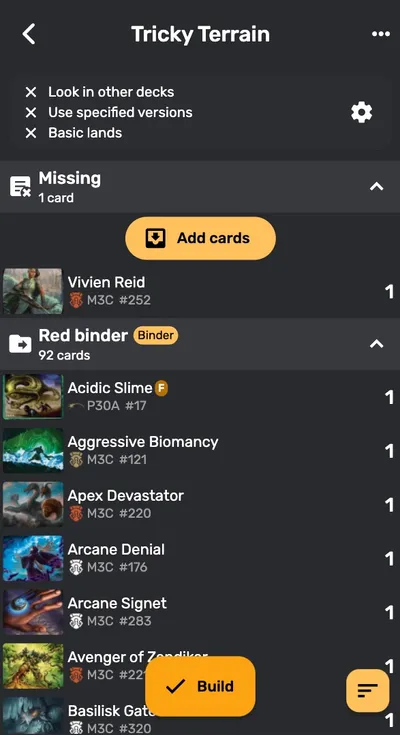
Actualizar el mazo en la colección
Después de hacer cambios en tu lista de mazo, es posible que quieras guardar esos cambios en la colección. Puedes hacerlo desde el botón de mazo en la pantalla del mazo. El proceso de actualización del mazo será muy similar al de registrar el mazo con las cartas de la colección. Además de las cartas encontradas en tus carpetas o mazos, la app te mostrará qué cartas aún están en el mazo y cuáles necesitan ser eliminadas.
Desmontar un mazo
Si deseas desmontar un mazo, puedes hacerlo desde el botón de mazo en la pantalla del mazo. Allí encontrarás una opción de Desmontar que te permite elegir un destino para las cartas. Esta acción no elimina la lista del mazo; simplemente desasocia el mazo de la colección.
Videotutorial
Descubre cómo registrar y gestionar los mazos de tu colección.